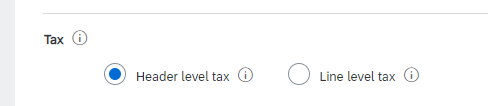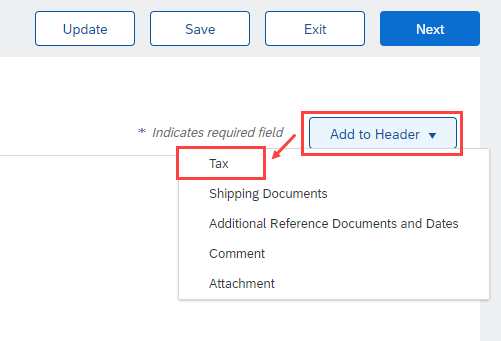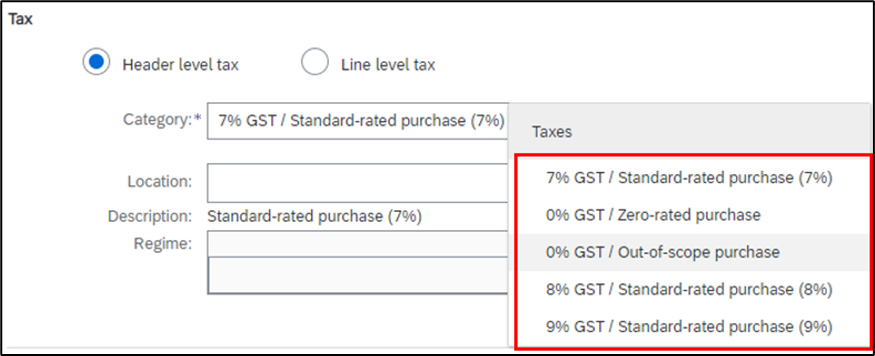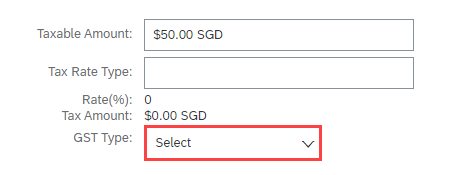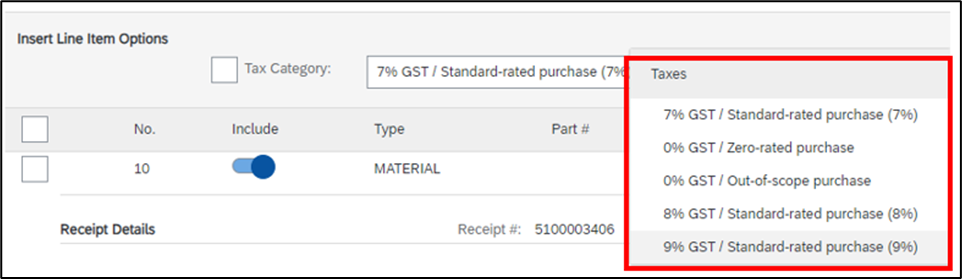Cet article de contenu a été traduit automatiquement pour vous faciliter la tâche. SAP ne garantit pas l'exactitude ou l'exhaustivité de cette traduction automatique. Vous pouvez trouver le contenu d'origine en passant à l'anglais à l'aide du sélecteur de langue.
Comment soumettre une facture à SATS avec une taxe de niveau en-tête ?
Il existe deux options dans l'écran de création de facture.
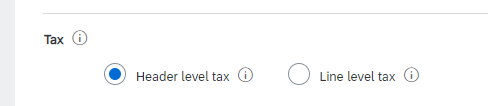
Pour les étapes de création de facture, vérifiez.
Vous pouvez choisir d'utiliser les taxes de niveau en-tête ou de niveau ligne.
- Taxe de niveau en-tête : sélectionnez Taxe de niveau en-tête si vous voulez ajouter des catégories de taxe au niveau de l'en-tête de la facture. Lorsque vous passez d'une taxe de niveau ligne à une taxe de niveau en-tête, les informations sur les taxes de niveau ligne sont répercutées dans la section des taxes d'en-tête de la facture.
- Si vous sélectionnez cette option et que vous ne voyez pas de champ de saisie supplémentaire pour la catégorie de taxe, cliquez sur le bouton Ajouter à l'en-tête et sélectionnez Taxe.
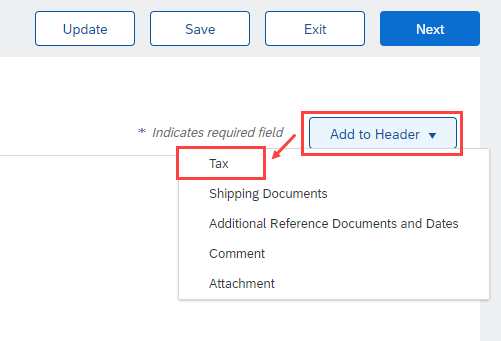
- Sélectionnez la catégorie de TVA, sélectionnez Tax dans la liste déroulante.
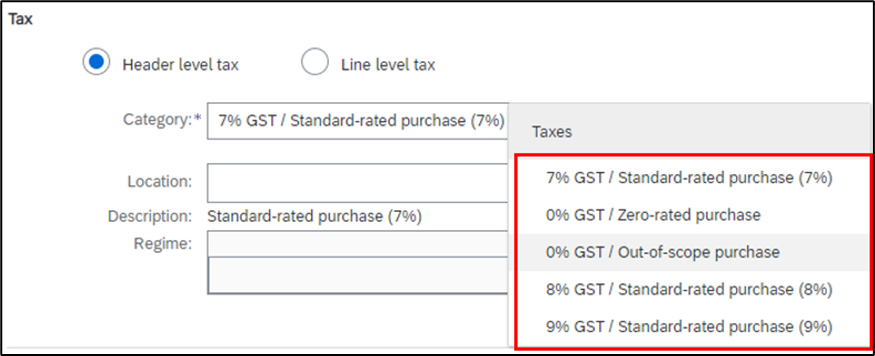
- Si la TPS à 0 % est sélectionnée dans la catégorie, le type de TPS sera obligatoire.
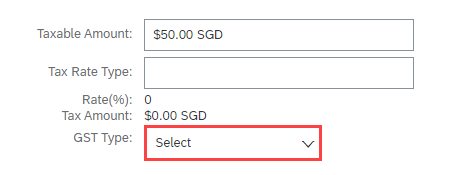
- Cliquez sur Mettre à jour en haut ou en bas de la page pour mettre à jour les champs calculés si vous ajoutez ou modifiez des champs de montant ou de tarif.

- Saisissez ou modifiez les informations d'article de ligne pour la facture si nécessaire.
- Une fois ces étapes terminées, cliquez sur Suivant pour vérifier la facture avant de la soumettre. Cliquez sur Soumettre lorsque vous avez terminé.
-
Taxe de niveau ligne : sélectionnez Taxe de niveau ligne si vous voulez saisir des informations sur les taxes spécifiques des articles de ligne. Lorsque vous passez d'une taxe de niveau en-tête à une taxe de niveau ligne, tout ajout ou toute modification que vous avez apporté aux lignes de taxe au niveau de l'en-tête est perdu.
-
Sous la section Postes, le fournisseur doit être tenu de sélectionner la taxe dans la liste déroulante.
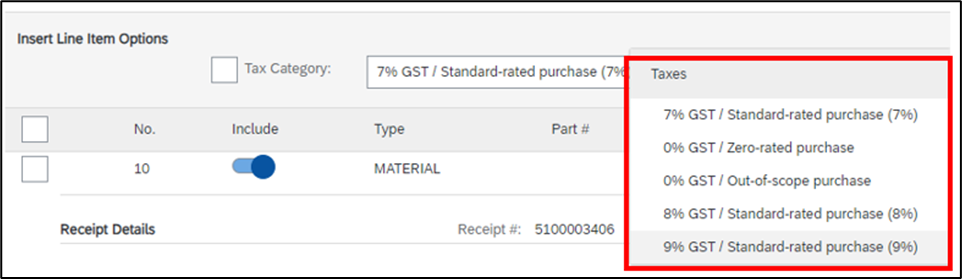
-
Sélectionnez Catégorie de taxe et cliquez sur Ajouter aux lignes incluses.

-
Si vous sélectionnez 8 % ou 9 % de TPS, vous devez obligatoirement renseigner la zone Numéro de facture fiscale.

-
Si vous sélectionnez 0 % TPS, le type de TPS sera obligatoire.

- Cliquez sur Mettre à jour en haut ou en bas de la page pour mettre à jour les champs calculés si vous ajoutez ou modifiez des champs de montant ou de tarif.

- Saisissez ou modifiez les informations d'article de ligne pour la facture si nécessaire.
- Une fois ces étapes terminées, cliquez sur Suivant pour vérifier la facture avant de la soumettre. Cliquez sur Soumettre lorsque vous avez terminé.
Si vous êtes un fournisseur à Singapour, assurez-vous de terminer la configuration du profil TPS dans votre compte SAP Business Network (étape obligatoire).